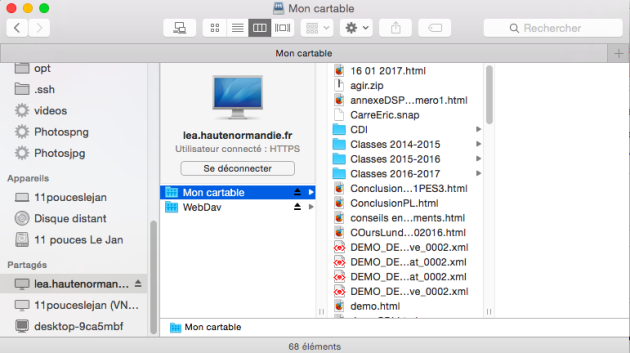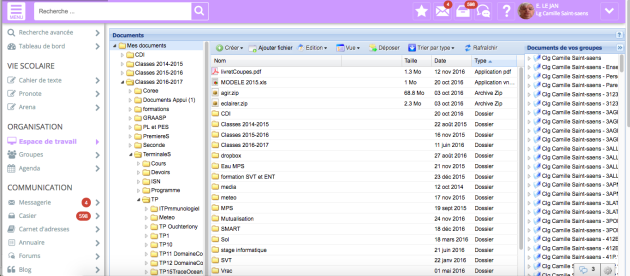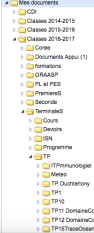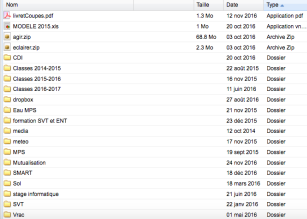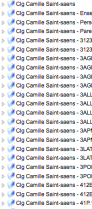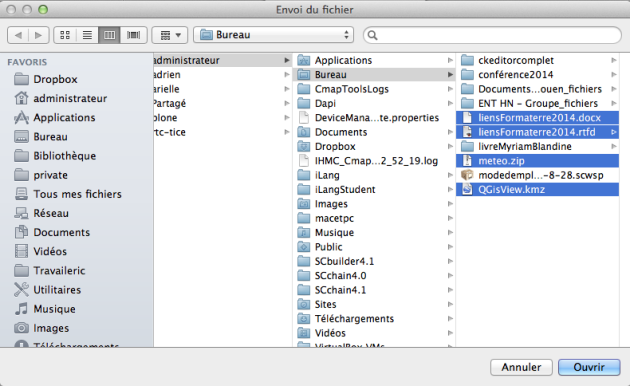L'espace de travail : un espace personnel dans l'Espace Numérique de Travail
Cet espace peut accueillir tous les fichiers dont vous souhaitez l'upload à condition de ne pas dépasser 100 Mo par fichier.
En l'état actuel il n'y a pas de quota pour l'espace de travail, il est néanmoins conseillé de rester raisonnable et de traiter les fichiers pour les rendre les plus légers possible, notamment les vidéos.
Les formats acceptés sont multiples et les fichiers sont affichables grâce à une visionneuse. Le format vidéo est plus contraint, il s'agit du mp4.
Une façon d'alléger les contenus est d'utiliser le bouton ![]() pour remplacer un document déjà déposé par la dernière version utile. C'est par exemple possible pour tous les documents donnés aux élèves d'une année sur l'autre dont la seulle modification est le numéro de la classe et la date.
pour remplacer un document déjà déposé par la dernière version utile. C'est par exemple possible pour tous les documents donnés aux élèves d'une année sur l'autre dont la seulle modification est le numéro de la classe et la date.
Vous pouvez aussi grâce à l'option "copier l'url webdav" monter votre cartable sur le bureau de votre machine. Il suffit pour ce faire de se connecter au serveur avec l'adresse :
https://lea.hautenormandie.fr/***/***/***/logindeconnexionwebdav/***/Mon cartable/
Pour disposer de ce lien pensez à activer dans vos préférences le service WebDav. Cette activation est décrite sur cette page de ce livret de présentation de l'ENT[1].
Vous pouvez donc éditer directement les documents déposés sur l'ENT[1].
Ce lien est persistant.... si vous éteignez l'ordinateur il suffit de relancer la connexion depuis la machine cliente en ayant un raccourcis permanent sur votre bureau.
Autre avantage de ce mode de connexion il permet de déposer directement à partir des applications intégrées dans un iPad les documents fabriqués en classe. Ces documents seront éventuellement repris sur les iMac ou les MacBook de l'établissement.
La seule contrainte pour cette connexion est l'existence d'une liaison vers internet.
ÉcranL'espace de travail personnel et ses outils
On atteint cet "espace de travail" en utilisant le lien des menus "Organisation". Comme pour tous les autres services de l'ENT il est possible de l'ouvrir dans un nouvel onglet en glissant le lien dans l'espace onglets du navigateur.
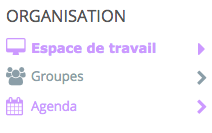
Cette façon de pratiquer permet d'avoir une circulation "à plat" dans l'ENT. Cela assure plus de confort, en effet le passage d'un service à l'autre n'impose pas le ré-affichage du service.
- 1 Arborescence de l'espace personnel
- 2 Champs de dépôt et d'utilisation des documents.
- 3 Rafraîchir
- 4 Accès aux espaces documentaires de groupe.
On "glisse/dépose" les documents du cartable vers les documents de groupes. Cette procédure est possible pour le profil enseignant. Pour le profil élève il faut au préalable avoir créé dans l'espace documentaire du groupe un dossier avec "droits en écriture" pour les élèves. (voir la fiche gestion des droits (à venir))
L'ouverture ou la fermeture de ce volet s'obtient grâce à ce bouton
 .
. - 5 Chevron
- 6 Tri
Plusieurs options de tri sont disponibles. le tri "par date" permet de regrouper les fichiers d'un TP par exemple déposés par les élèves dans notre casier et glissés dans notre cartable. Une fois les fichiers triés on peut alors en faire "une archive" et les télécharger d'un coup sur notre machine.
Les types de tri disponibles :
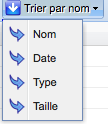
- 7 Création documentaire
La création s'entend comme la production de contenu "directement" dans l'espace de travail. Voici un commentaire de chacun des éléments susceptibles d'être produits :
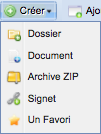
Dossier : création d'un élément d'arborescence
Document : Un éditeur html[2] "cKeditor" permet une édition en html5[2] extrêmement complète.
Archive ZIP[3] : Cet utilitaire permet de regrouper des fichiers, cette caractéristique permet de rapatrier sur sa machine plusieurs fichiers en un seul téléchargement.
Signet : Objet qui inclue un lien vers un site à consulter. Un double clic permet de rejoindre le lien dans un nouvel onglet. La consultation éjecte donc l'utilisateur de l'endroit ou le signet est déposé.
Favori : moyen de créer des raccourcis vers des dossiers ou des fichiers qu'on utilise souvent.
- 8 Ajout de fichier
Le clic sur le bouton permet d'ouvrir une fenêtre d'"upload" à partir de la machine sur laquelle on travaille.
Sélection multiple possible.
Une autre façon d'uploader des fichiers est de les glisser/déposer directement dans l'espace de travail. On a alors le témoignage de l'upload qui apparaît en haut et à gauche de l'écran.
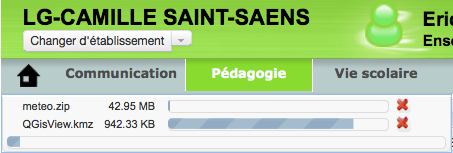
- 9 Édition
L'édition s'applique aux fichiers présents dans l'espace mais aussi au dossiers. Voici un commentaire de chacun des éléments susceptibles d'être utilisés :
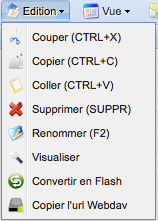
Le bloc Couper Copier Coller : En dehors du glisser déposer vers un espace de groupe ce bloc permet de faire passer un document ou un ensemble de documents de l'espace personnel ailleurs dans l'arborescence.
Supprimer : Comme son nom l'indique cette croix rouge permet de faire disparaître un fichier du serveur. Attention il n'y a pas de fonction "undo" sur cette action.
Renommer : Un moyen simple de changer l'intitulé d'un fichier ou d'un dossier.
Visualiser : C'est l'outil qui permet de consulter dans l'ENT[4] pratiquement tous les formats de fichiers classiques. Ceci est très utile pour regarder une vidéo (mp4[5] ou flv ou swf) déposée dans cet espace. Cela fonctionne aussi pour les document .html[2] mais aussi les fichiers son ou les fichiers PDF[6].
Convertir en Flash : Cela permet de transformer des documents mp4[5] par exemple.
Copier l’URL[8] Webdav[7] : Pour l'instant cela ne fonctionne pas encore dans lea.hautenormandie.fr du fait de l'authentification fédérée.
- 10 Dépôt dans un casier
Le dépôt permet de transférer les documents dans le casier d'un autre ou d'un groupe d'autres usagers. Ce dépôt dans le casier est notifié à l'utilisateur.
On dispose donc là d'un substitut à la messagerie tout à fait efficace. Voici à quoi ressemble le popup de dépôt dans le casier :

Une ressource consultable ici détaille les éléments du casier.